빠른 시작: Ruby를 사용하여 Azure Database for MySQL에서 데이터 연결 및 쿼리
적용 대상: Azure Database for MySQL - 단일 서버
Azure Database for MySQL - 단일 서버
Important
Azure Database for MySQL 단일 서버는 사용 중지 경로에 있습니다. Azure Database for MySQL 유연한 서버로 업그레이드하는 것이 좋습니다. Azure Database for MySQL 유연한 서버로 마이그레이션하는 방법에 대한 자세한 내용은 Azure Database for MySQL 단일 서버에 대한 새로운 소식을 참조하세요.
이 빠른 시작에서는 Windows, Linux 및 Mac 플랫폼에서 Ruby 애플리케이션 및 mysql2 gem을 사용하여 Azure Database for MySQL에 연결하는 방법을 보여 줍니다. SQL 문을 사용하여 데이터베이스의 데이터를 쿼리, 삽입, 업데이트 및 삭제하는 방법을 보여 줍니다. 이 항목에서는 Ruby를 사용하여 개발하는 데 익숙하고 MySQL용 Azure Database를 처음 사용한다고 가정합니다.
필수 조건
이 빠른 시작에서는 다음과 같은 가이드 중 하나에서 만들어진 리소스를 시작 지점으로 사용합니다.
Important
연결하려는 IP 주소에 Azure Portal 또는 Azure CLI를 사용하여 서버의 방화벽 규칙이 추가되었는지 확인합니다.
Ruby 설치
Ruby, Gem 및 MySQL2 라이브러리를 자신의 컴퓨터에 설치합니다.
- Ruby 버전 2.3을 다운로드하고 설치합니다.
- 시작 메뉴에서 새 명령 프롬프트(cmd)를 시작합니다.
- 디렉터리를 Ruby 버전 2.3에 대한 디렉터리로 변경합니다.
cd c:\Ruby23-x64\bin ruby -v명령을 실행하여 설치된 버전을 확인함으로써 Ruby 설치를 테스트합니다.gem -v명령을 실행하여 설치된 버전을 확인함으로써 Gem 설치를 테스트합니다.gem install mysql2명령을 실행하여 Gem을 사용하는 Ruby용 Mysql2 모듈을 빌드합니다.
연결 정보 가져오기
MySQL용 Azure Database에 연결하는 데 필요한 연결 정보를 가져옵니다. 정규화된 서버 이름 및 로그인 자격 증명이 필요합니다.
- Azure Portal에 로그인합니다.
- Azure Portal의 왼쪽 메뉴에서 모든 리소스를 클릭한 다음, 방금 만든 서버를 검색합니다(예: mydemoserver).
- 서버 이름을 클릭합니다.
- 서버의 개요 패널에 있는 서버 이름과 서버 관리자 로그인 이름을 기록해 둡니다. 암호를 잊어버리면 이 패널에서 암호를 재설정할 수 있습니다.
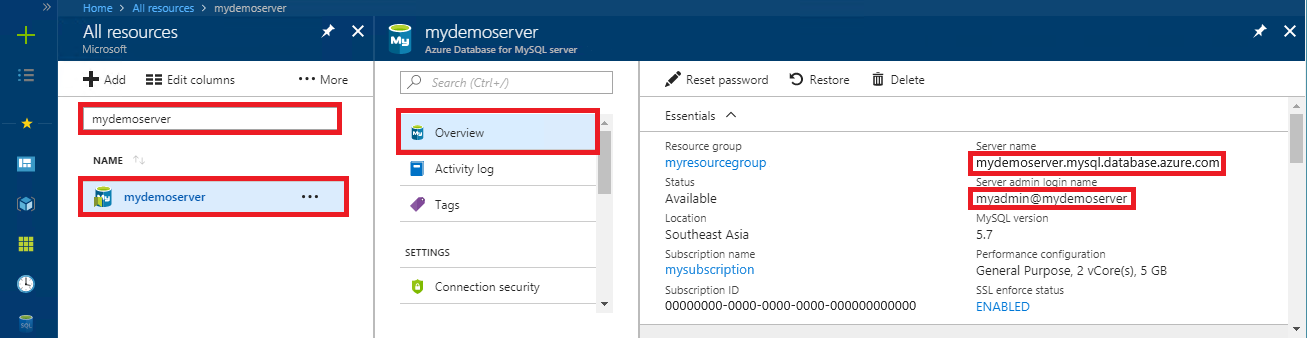
Ruby 코드 실행
- 아래 섹션에서 Ruby 코드를 텍스트 파일에 붙여넣고 .rb 파일 확장명이 포함된 프로젝트 폴더에 저장합니다(예:
C:\rubymysql\createtable.rb또는/home/username/rubymysql/createtable.rb). - 코드를 실행하려면 명령 프롬프트 또는 Bash 셸을 시작합니다. 디렉터리를 프로젝트 폴더로 변경합니다(예:
cd rubymysql). - 그런 다음, 애플리케이션을 실행하려면 Ruby 명령 다음에 파일 이름을 입력합니다(예:
ruby createtable.rb). - Windows OS에서 Ruby 애플리케이션이 경로 환경 변수에 없는 경우 전체 경로를 사용하여 노드 애플리케이션을 시작해야 할 수도 있습니다(예:
"c:\Ruby23-x64\bin\ruby.exe" createtable.rb).
테이블 연결 및 생성
CREATE TABLE SQL 문 다음에 테이블에 행을 추가하는 INSERT INTO SQL 문을 사용하여 테이블을 연결 및 생성하려면 다음 코드를 사용합니다.
이 코드는 mysql2::client 클래스를 사용하여 MySQL 서버에 연결합니다. 그런 다음 query() 메서드를 호출하여 DROP, CREATE TABLE 및 INSERT INTO 명령을 실행합니다. 그런 다음, close()를 호출하여 연결을 닫고 종료합니다.
host, database, username 및 password 문자열은 원하는 값으로 바꾸세요.
require 'mysql2'
begin
# Initialize connection variables.
host = String('mydemoserver.mysql.database.azure.com')
database = String('quickstartdb')
username = String('myadmin@mydemoserver')
password = String('yourpassword')
# Initialize connection object.
client = Mysql2::Client.new(:host => host, :username => username, :database => database, :password => password)
puts 'Successfully created connection to database.'
# Drop previous table of same name if one exists
client.query('DROP TABLE IF EXISTS inventory;')
puts 'Finished dropping table (if existed).'
# Drop previous table of same name if one exists.
client.query('CREATE TABLE inventory (id serial PRIMARY KEY, name VARCHAR(50), quantity INTEGER);')
puts 'Finished creating table.'
# Insert some data into table.
client.query("INSERT INTO inventory VALUES(1, 'banana', 150)")
client.query("INSERT INTO inventory VALUES(2, 'orange', 154)")
client.query("INSERT INTO inventory VALUES(3, 'apple', 100)")
puts 'Inserted 3 rows of data.'
# Error handling
rescue Exception => e
puts e.message
# Cleanup
ensure
client.close if client
puts 'Done.'
end
데이터 읽기
SELECT SQL 문을 사용하여 데이터를 연결하고 읽으려면 다음 코드를 사용하세요.
이 코드는 mysql2::client 클래스를 사용하여 new() 메소드로 Azure Database for MySQL에 연결합니다. 그런 다음 query() 메서드를 호출하여 SELECT 명령을 실행합니다. 그런 다음 close() 메서드를 호출하여 종료하기 전에 연결을 닫습니다.
host, database, username 및 password 문자열은 원하는 값으로 바꾸세요.
require 'mysql2'
begin
# Initialize connection variables.
host = String('mydemoserver.mysql.database.azure.com')
database = String('quickstartdb')
username = String('myadmin@mydemoserver')
password = String('yourpassword')
# Initialize connection object.
client = Mysql2::Client.new(:host => host, :username => username, :database => database, :password => password)
puts 'Successfully created connection to database.'
# Read data
resultSet = client.query('SELECT * from inventory;')
resultSet.each do |row|
puts 'Data row = (%s, %s, %s)' % [row['id'], row['name'], row['quantity']]
end
puts 'Read ' + resultSet.count.to_s + ' row(s).'
# Error handling
rescue Exception => e
puts e.message
# Cleanup
ensure
client.close if client
puts 'Done.'
end
데이터 업데이트
UPDATE SQL 문을 사용하여 데이터를 연결하고 업데이트하려면 다음 코드를 사용하세요.
이 코드는 mysql2::client 클래스 .new() 메서드를 사용하여 MySQL용 Azure 데이터베이스에 연결합니다. 그런 다음, query() 메서드를 호출하여 UPDATE 명령을 실행합니다. 그런 다음 close() 메서드를 호출하여 종료하기 전에 연결을 닫습니다.
host, database, username 및 password 문자열은 원하는 값으로 바꾸세요.
require 'mysql2'
begin
# Initialize connection variables.
host = String('mydemoserver.mysql.database.azure.com')
database = String('quickstartdb')
username = String('myadmin@mydemoserver')
password = String('yourpassword')
# Initialize connection object.
client = Mysql2::Client.new(:host => host, :username => username, :database => database, :password => password)
puts 'Successfully created connection to database.'
# Update data
client.query('UPDATE inventory SET quantity = %d WHERE name = %s;' % [200, '\'banana\''])
puts 'Updated 1 row of data.'
# Error handling
rescue Exception => e
puts e.message
# Cleanup
ensure
client.close if client
puts 'Done.'
end
데이터 삭제
DELETE SQL 문을 사용하여 데이터를 연결하고 읽으려면 다음 코드를 사용하세요.
이 코드는 mysql2::client 클래스를 사용하여 MySQL 서버에 연결하고 DELETE 명령을 실행한 다음, 서버 연결을 닫습니다.
host, database, username 및 password 문자열은 원하는 값으로 바꾸세요.
require 'mysql2'
begin
# Initialize connection variables.
host = String('mydemoserver.mysql.database.azure.com')
database = String('quickstartdb')
username = String('myadmin@mydemoserver')
password = String('yourpassword')
# Initialize connection object.
client = Mysql2::Client.new(:host => host, :username => username, :database => database, :password => password)
puts 'Successfully created connection to database.'
# Delete data
resultSet = client.query('DELETE FROM inventory WHERE name = %s;' % ['\'orange\''])
puts 'Deleted 1 row.'
# Error handling
rescue Exception => e
puts e.message
# Cleanup
ensure
client.close if client
puts 'Done.'
end
리소스 정리
이 빠른 시작에서 사용된 모든 리소스를 정리하려면 다음 명령을 사용하여 리소스 그룹을 삭제합니다.
az group delete \
--name $AZ_RESOURCE_GROUP \
--yes